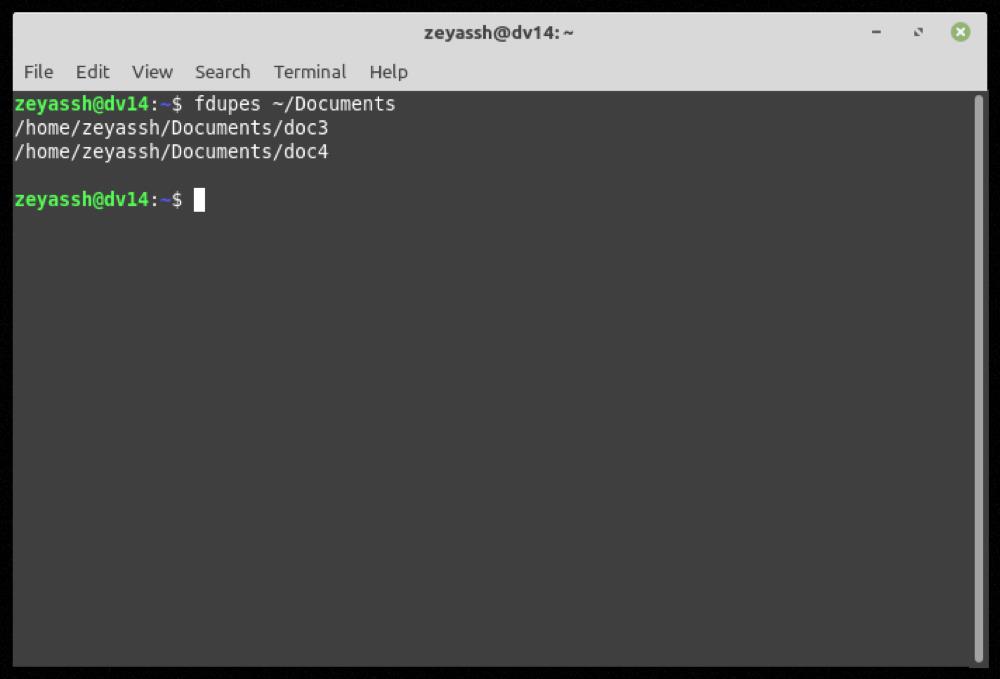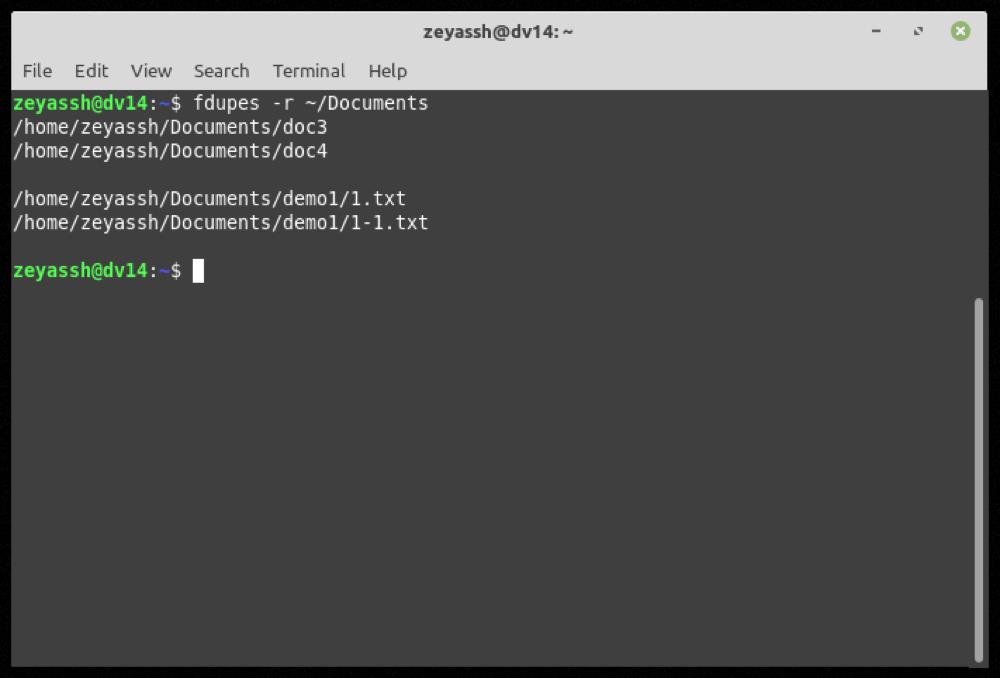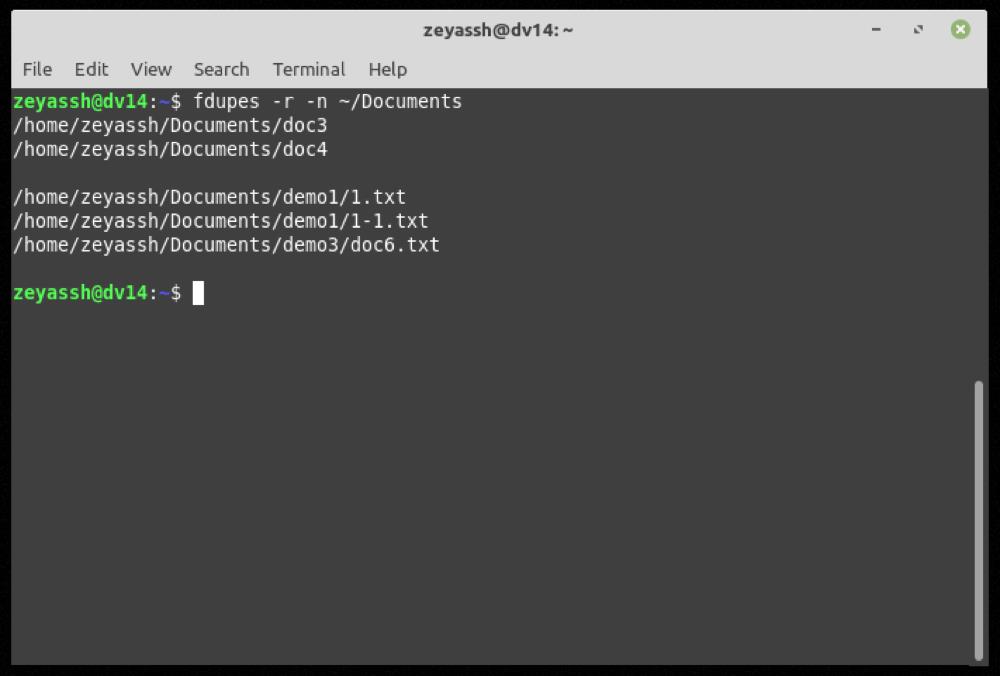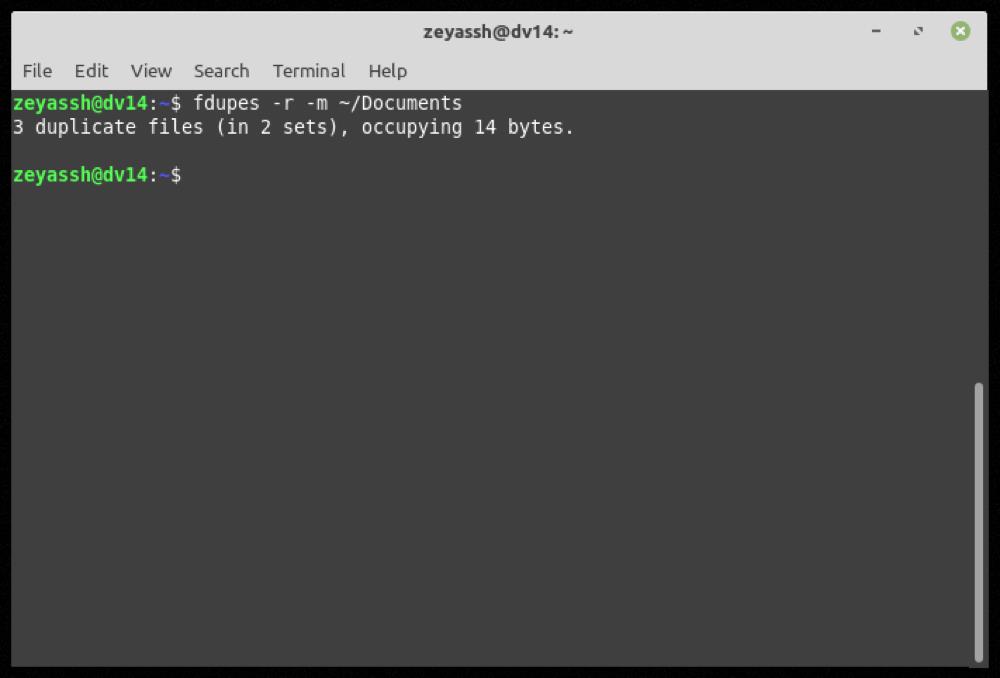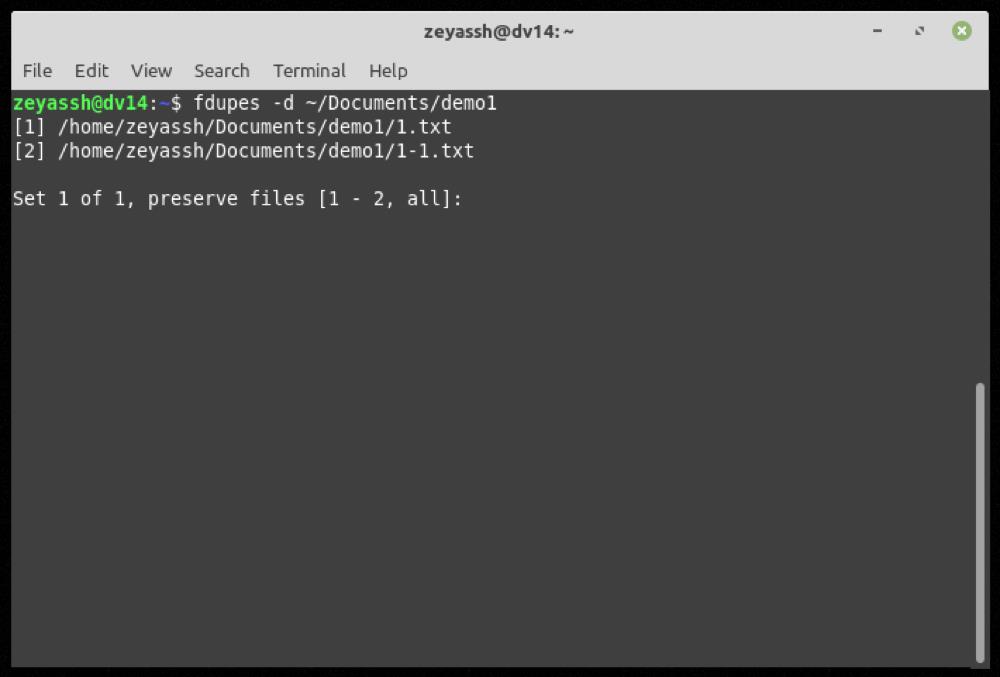Când lucrați cu cantități mari de suporturi și documente, este destul de obișnuit să acumulați mai multe copii ale aceluiași fișier pe computer. În mod inevitabil, ceea ce urmează este un spațiu de stocare aglomerat plin cu fișiere redundante, provocând verificări periodice pentru fișierele duplicate pe sistemul dumneavoastră.
În acest scop, veți găsi diverse programe pentru a identifica și șterge fișierele duplicate. Și fdupes se întâmplă să fie un astfel de program pentru Linux. Așa că urmați în timp ce discutăm despre fdupes și vă ghidăm prin pașii pentru a găsi și șterge fișierele duplicate pe Linux.
Ce este fdupes?
Fdupes este un program bazat pe CLI pentru găsirea și ștergerea fișierelor duplicate pe Linux. Este lansat sub licența MIT pe GitHub .
În cea mai simplă formă, programul funcționează prin rularea directorului specificat prin md5sum pentru a compara semnăturile MD5 ale fișierelor sale. Apoi rulează o comparație octet cu octet pentru a identifica fișierele duplicate și pentru a se asigura că nu sunt lăsate duplicate.
Odată ce fdupes identifică fișierele duplicate, vă oferă opțiunea fie de a le șterge, fie de a le înlocui cu link-uri hard (linkuri către fișierele originale). Deci, în funcție de cerințele dvs., puteți continua cu o operație în consecință.
Cum se instalează fdupes pe Linux?
Fdupes este disponibil pe majoritatea distribuțiilor Linux majore, cum ar fi Ubuntu, Arch, Fedora etc. Pe baza distribuției pe care o rulați pe computer, lansați comenzile de mai jos.
Pe sistemele bazate pe Ubuntu sau Debian:
sudo apt install fdupes
Pentru a instala fdupes pe Fedora/CentOS și alte distribuții bazate pe RHEL:
sudo dnf install fdupes
Pe Arch Linux și Manjaro:
sudo pacman -S fdupes
Cum se utilizează fdupes?
După ce ați instalat programul pe computer, urmați pașii de mai jos pentru a găsi și elimina fișierele duplicate.
Găsirea fișierelor duplicate cu fdupes
În primul rând, să începem prin a căuta toate fișierele duplicate dintr-un director. Sintaxa de bază pentru aceasta este:
fdupes path/to/directory
De exemplu, dacă doriți să găsiți fișiere duplicate în directorul Documente , ați rula:
fdupes ~/Documents
Ieșire:
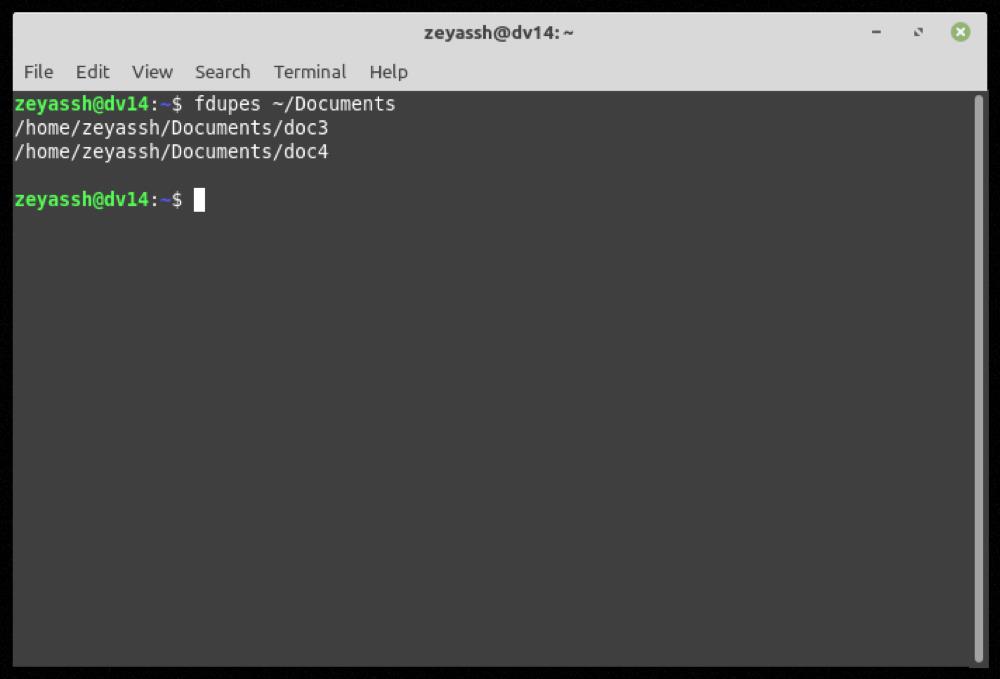
Dacă fdupes găsește fișiere duplicate în directorul specificat, va returna o listă cu toate fișierele redundante grupate după set și apoi puteți efectua operațiuni suplimentare asupra acestora, după cum este necesar.
Cu toate acestea, dacă directorul pe care l-ați specificat constă din subdirectoare, comanda de mai sus nu va identifica duplicatele în interiorul acestora. În astfel de situații, ceea ce trebuie să faceți este să efectuați o căutare recursivă pentru a găsi toate fișierele duplicate prezente în subdirectoare.
Pentru a efectua o căutare recursivă în fdupes, utilizați indicatorul -r :
fdupes -r path/to/directory
De exemplu:
fdupes -r ~/Documents
Ieșire:
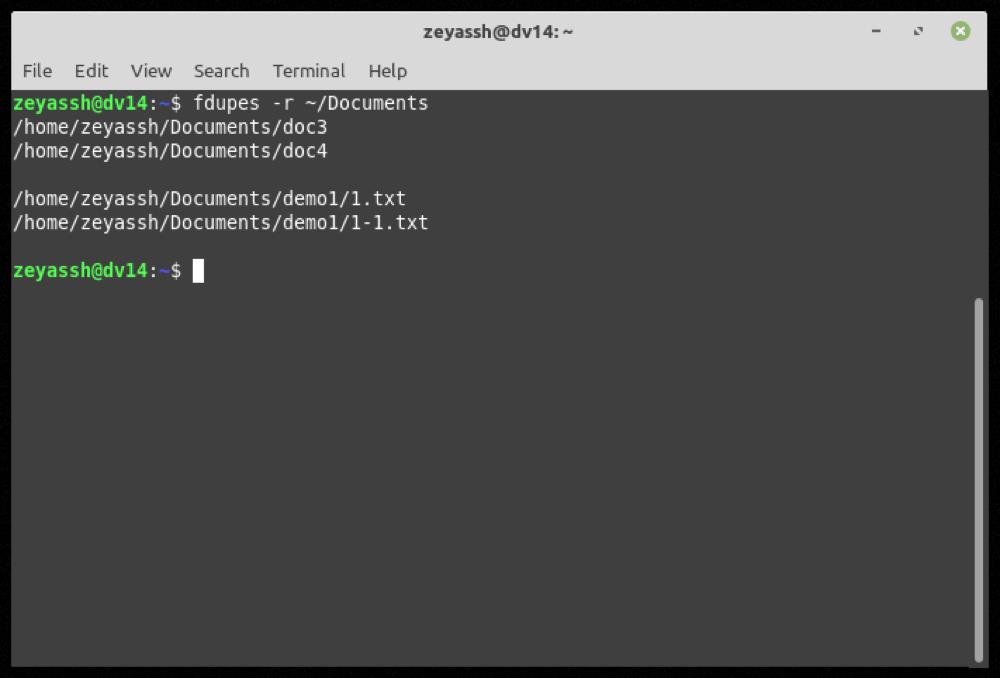
În timp ce cele două comenzi de mai sus pot găsi cu ușurință fișiere duplicate în directorul specificat (și subdirectoarele acestuia), rezultatul lor include și fișiere duplicate de lungime zero (sau goale).
Deși această funcționalitate ar putea fi totuși utilă atunci când aveți prea multe fișiere duplicat goale pe sistemul dvs., poate introduce confuzie atunci când doriți doar să aflați duplicate nevide într-un director.
Din fericire, fdupes vă permite să excludeți fișierele de lungime zero din rezultatele căutării utilizând opțiunea -n , pe care o puteți utiliza în comenzile dvs.
Notă: Puteți exclude fișierele duplicat negoale atât în căutările normale, cât și în cele recursive.
Pentru a căuta numai fișiere duplicat negoale pe aparatul dvs.:
fdupes -n ~/Documents
Ieșire:
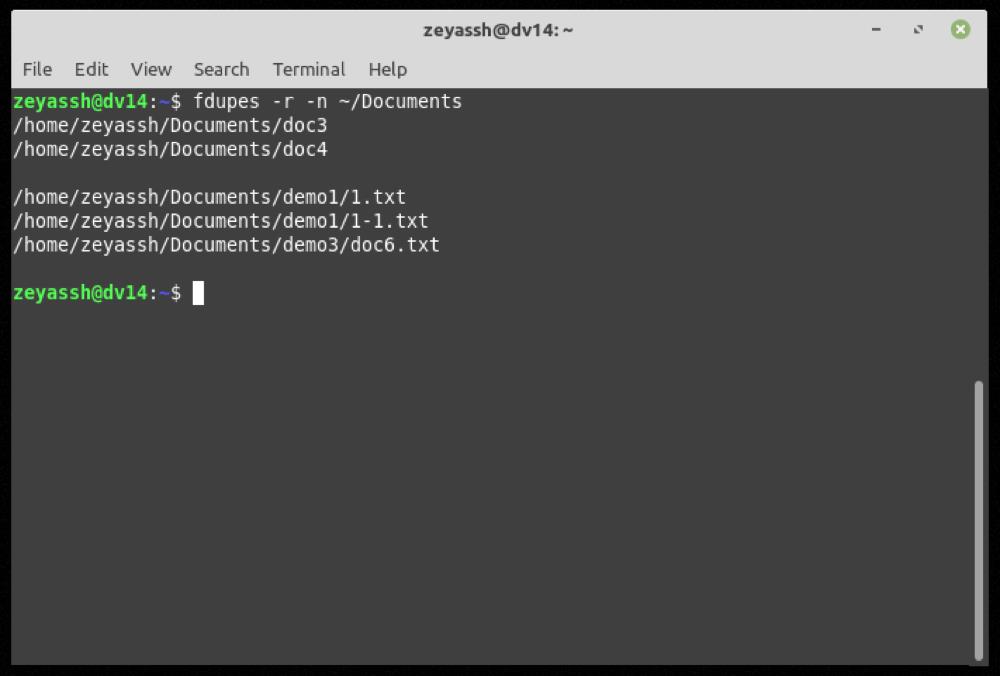
Dacă aveți de-a face cu mai multe seturi de fișiere duplicate, este înțelept să scoateți rezultatele într-un fișier text pentru referințe viitoare.
Pentru a face acest lucru, rulați:
fdupes path/to/directory > file_name.txt
...unde cale/către/director este directorul în care doriți să efectuați căutarea.
Pentru a căuta fișiere duplicate în directorul Documente și apoi a trimite rezultatul într-un fișier:
fdupes /home/Documents > output.txt
Nu în ultimul rând, dacă doriți să vedeți un rezumat al tuturor informațiilor legate de fișierele duplicate dintr-un director, puteți utiliza marcatorul -m în comenzile dvs.:
fdupes -m path/to/directory
Pentru a obține informații de fișier duplicat pentru directorul Documente :
fdupes -m ~/Documents
Ieșire:
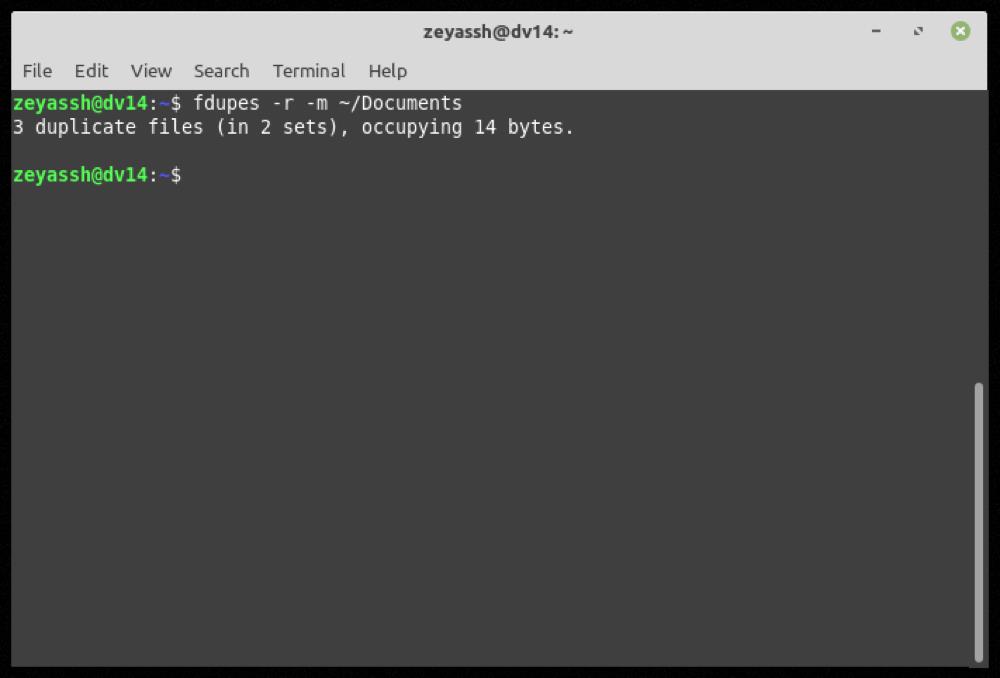
În orice moment în timpul utilizării fdupes, dacă doriți ajutor cu o comandă sau o funcție, utilizați opțiunea -h pentru a obține ajutor în linia de comandă :
fdupes -h

Ștergerea fișierelor duplicate în Linux cu fdupes
După ce ați identificat fișierele duplicate dintr-un director, puteți continua cu eliminarea/ștergerea acestor fișiere din sistem pentru a elimina dezordinea și a elibera spațiu de stocare.
Pentru a șterge un fișier duplicat, specificați indicatorul -d cu comanda și apăsați Enter :
fdupes -d path/to/directory
Pentru a elimina fișierele duplicate din dosarul Descărcări :
fdupes -d ~/Downloads
Fdupes vă va prezenta acum o listă cu toate fișierele duplicate din acel director și vă va oferi opțiunea de a le păstra pe cele pe care doriți să le păstrați pe computer.
De exemplu, dacă doriți să păstrați primul fișier din setul 1, ați introduce 1 după rezultatul unei căutări fdupes și ați apăsa Enter .
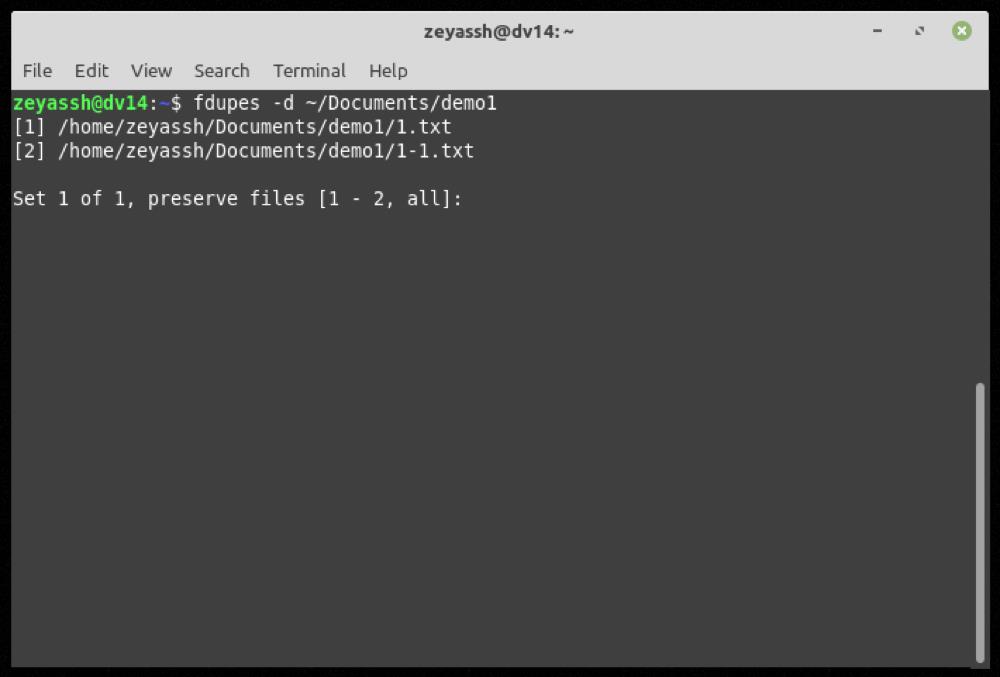
În plus, dacă este necesar, puteți salva, de asemenea, mai multe instanțe de fișiere într-un set de fișiere duplicate returnate. Pentru aceasta, trebuie să introduceți numerele corespunzătoare fișierelor duplicate într-o listă separată prin virgulă și să apăsați Enter .
De exemplu, dacă doriți să salvați fișierele 1, 3 și 5, trebuie să introduceți:
1,3,5
În cazul în care doriți să păstrați prima instanță a unui fișier în fiecare set de fișiere duplicate și doriți să ignorați promptul, puteți face acest lucru incluzând comutatorul -N , așa cum se arată în următoarea comandă:
fdupes -d -N path/to/directory
De exemplu:
fdupes -d -N ~/Documents
Ștergerea cu succes a fișierelor duplicate în Linux
Organizarea fișierelor este o sarcină obositoare în sine. Adăugați la asta problemele cauzate de fișierele duplicate și vă uitați la câteva ore de timp și efort pierdut pentru a vă organiza stocarea dezordonată.
Dar datorită utilităților precum fdupes, este mult mai ușor și eficient să identifici fișierele duplicate și să le ștergi. Și ghidul de mai sus ar trebui să vă ajute cu aceste operațiuni pe mașina dvs. Linux.
La fel ca fișierele duplicate, cuvintele duplicate și liniile repetate dintr-un fișier pot fi, de asemenea, frustrant de tratat și necesită instrumente avansate pentru a fi eliminate. Dacă vă confruntați și cu astfel de probleme, puteți utiliza uniq pentru a elimina liniile duplicate dintr-un fișier text.